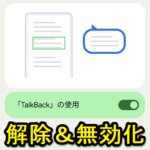< この記事をシェア >
Androidスマホの「TalkBack」を解除する&無効化して起動しないようにする方法です。

Androidスマホには「TalkBack」という標準機能が搭載されています。
このTalkBackは、画面を見ずにデバイスを使用できるように音声フィードバックが行われるというもので画面を見るのが難しい状況での操作時や目の不自由な人に推奨される機能です。
こういった条件下の場合は役に立つ機能だと思いますが、通常状態でTalkBackが起動(音量ボタン上下同時押しで起動します)すると操作性がガッツリ変わって困ることが…
自分の場合は、クルマのスマホホルダーにPixelを固定する⇒音量ボタンが同時押しされてTalkBackが起動して困る。。ということがよく起きていました。
このAndroidのTalkBackは、簡単に解除できる&不要であれば無効化することができます。
この記事では、AndroidのTalkBackを解除する手順&無効化する方法を紹介します。
【Android】TalkBackを解除&無効化する方法
TalkBackを解除する(オフにする)手順は複数あり
【オススメ】スマホの音量アップ&ダウンキーを同時に長押しして解除
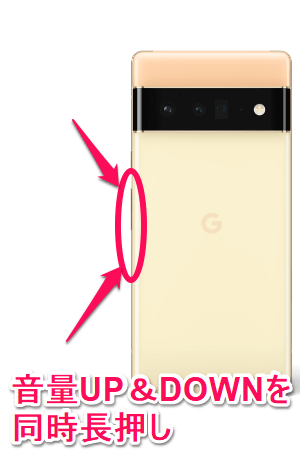
誤ってTalkBackが起動してしまった際に絶対に覚えておいた方がいい解除方法は「スマホ本体の電源UPキー&DOWNキーを同時に長押し」です。
TalkBack起動時は、Androidスマホの画面をタップしての通常操作が難しくなるので、この解除方法は絶対に覚えておくことをオススメします。
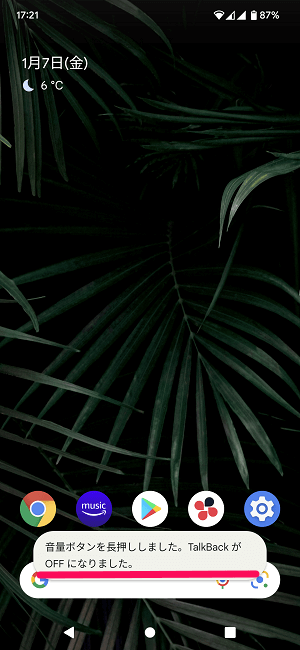
音量UP&DOWNキーを長押して3秒程度で画面下に「音量ボタンを長押ししました。TalkBackがOFFになりました。」と表示されれば、TalkBackが解除されて通常モードに戻ります。
後述しているTalkBackのショートカットをオフに設定していない限り、↑の手順でAndroidのTalkBackを解除することができます。
意図せずにTalkBackが起動する=音量UP&DOWNキー同時押しが実行されて起動した、と考えられるので同じ手順で解除ができます。
Androidスマホを利用する上でTalkBackを無効化せずに利用しているのであれば、この「音量UP&DOWNキー同時押しで解除」を絶対に覚えておくことをオススメします。
Googleアシスタントから解除
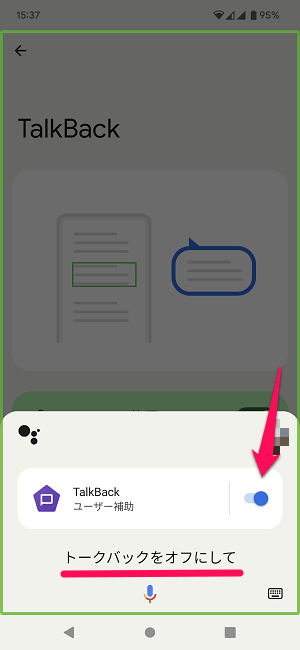
音声コマンド「OK,Google」などからGoogleアシスタントを起動します。
「TalkBackをオフにして」と話すとTalkBackのオン⇔オフボタンが表示されるので設定をオフに変更すれば解除できます。
Androidの設定から解除(TalkBack起動時の操作に慣れてないと難しい…)
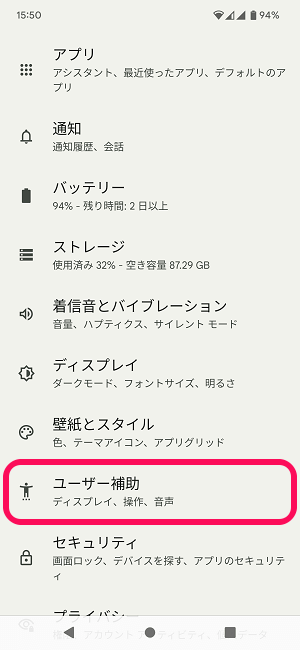
もちろんAndroidの設定からもTalkBackを解除できます。
ただTalkBackがオンの状態での操作なので慣れが必要です。
設定を開き「ユーザー補助」をタップします。
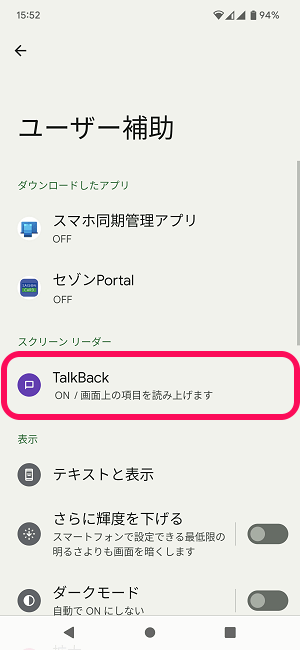
スクリーンリーダーの部分の「TalkBack」をタップします。
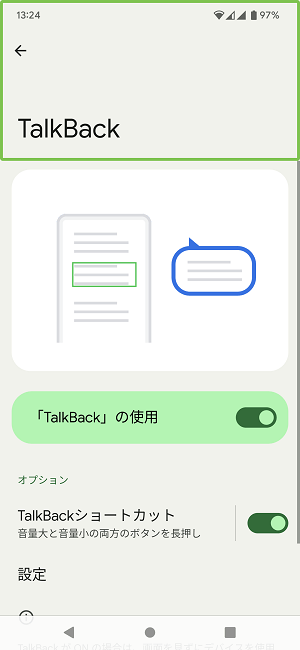
←は、TalkBackがオンになっている状態です。
操作がちょっと難しいですが、ボタンを連続タップしてオフに変更します。
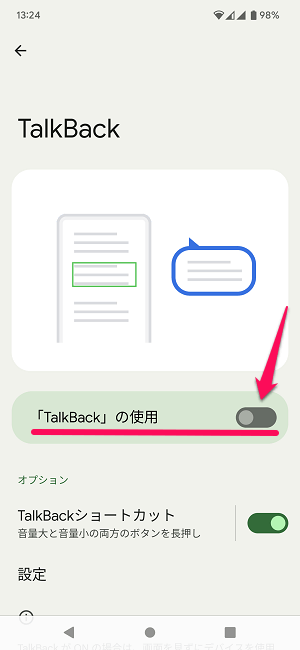
←のように「オフ」になれば解除されます。
TalkBackを無効化する手順
Androidの設定から解除した状態でショートカットをオフにすればOK
TalkBackが解除したいということは、多分通常はTalkBackを利用していない人だと思います。
通常は利用していない人が解除したい=勝手に起動したというのが理由だと思います。
先述した通り、TalkBackは初期設定だと「音量UP&DOWNキー同時押し」で起動します。
このショートカットをオフにしておくことで実質TalkBackを無効化することができます(Androidの設定から自分でオンにしない限りは起動しなくなります)
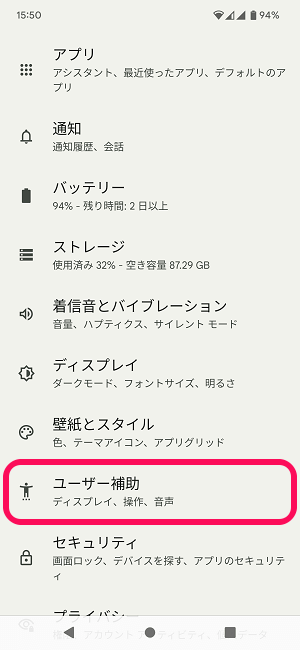
設定を開き「ユーザー補助」をタップします。
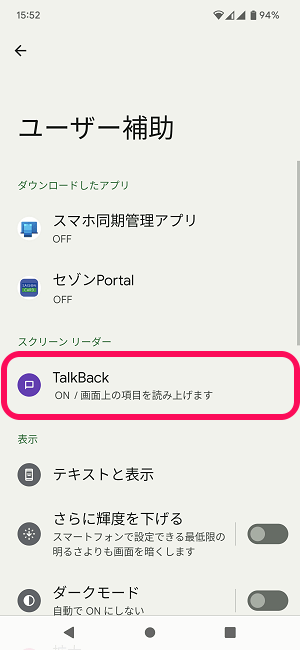
スクリーンリーダーの部分の「TalkBack」をタップします。
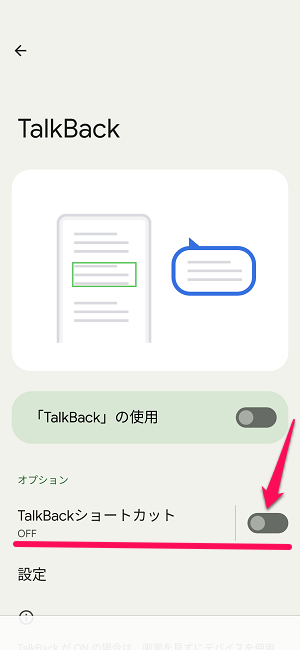
オプションの「TalkBackショートカット」をオフにします。
この状態にしておくことで、以後、Androidスマホの音量UP&DOWNキー同時押しを実行してもTalkBackが起動することはなくなります。
※ただし、ショートカットをオフにした状態でTalkBackがオンになると音量UP&DOWNキー同時押しを実行しても解除ができなくなるのでやっかいです…
こんな感じでAndroidスマホのTalkBackは解除&無効化することができます。
音声フィードバック機能は不要、TalkBackがオンになった場合に操作ができなくなるのでウザいと感じている人は↑の手順を覚えておくことをオススメします。
< この記事をシェア >
\\どうかフォローをお願いします…//
この【Android】TalkBackを解除&無効化(起動しない)ようにする方法 – 画面上の項目を読み取る純正機能。でもタッチ感覚、操作性が変更されて使いづらくなる…の最終更新日は2022年1月11日です。
記事の内容に変化やご指摘がありましたら問い合わせフォームまたはusedoorのTwitterまたはusedoorのFacebookページよりご連絡ください。